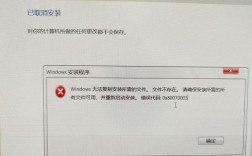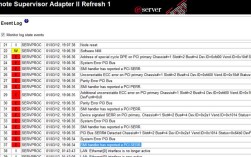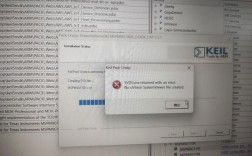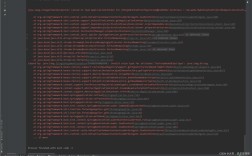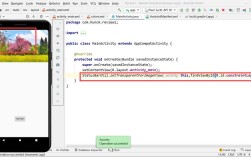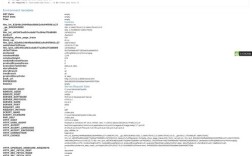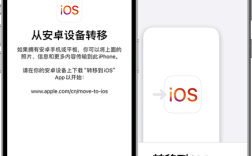在使用Excel VBA进行编程时,错误处理是确保代码健壮性和可靠性的重要手段,本文将详细介绍VBA中常见的报错类型、错误处理方法及其应用场景,并提供相关的FAQs以帮助更好地理解和应用这些知识。
一、常见报错类型
1、运行时错误(Runtime Error):这类错误在程序执行期间发生,如除以零、数组越界等。
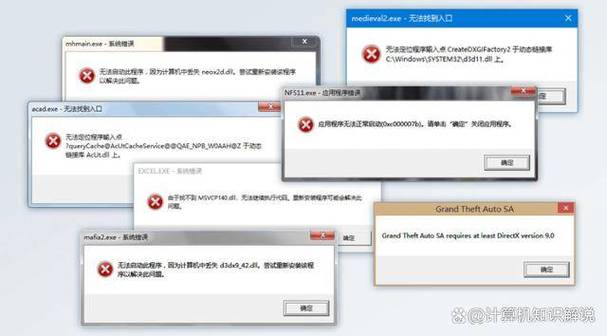
2、编译时错误(Compiletime Error):代码编写时存在语法错误或未声明的变量使用,导致无法成功编译。
3、逻辑错误(Logical Error):代码没有语法错误,但运行结果不符合预期,如错误的算法实现。
二、错误处理方法
1、On Error GoTo 0:这是VBA默认的错误处理方式,当代码运行出错时,会停止并显示错误信息。
Sub DefaultErrorHandle()
Dim x As Long
Dim y As Long
x = 6
y = 6 / 0 ' 这里会产生除以零的错误
x = 7
End Sub2、On Error GoTo [标签]:当错误发生时,程序跳转到指定标签处执行错误处理代码,不会显示错误消息。
Sub GotoLabel()
On Error GoTo errH
Dim x As Long
Dim y As Long
x = 6
y = 6 / 0 ' 这里会产生除以零的错误
x = 7
Exit Sub
errH:
MsgBox "发生了错误: " & Err.Description
End Sub3、On Error GoTo 1:用于清除当前发生的错误,以便后续代码可以继续执行。
Sub TwoErrors()
On Error GoTo errH
'产生"类型不匹配"错误
Error (13)
Exit Sub
errH:
On Error GoTo 1 ' 清除错误
On Error GoTo errH_Two
'产生"应用程序定义"错误
Error (1034)
Exit Sub
errH_Two:
MsgBox "发生另一错误: " & Err.Description
End Sub4、On Error Resume Next:告诉VBA忽略错误并继续执行下一行代码,不会显示错误消息。

Sub ResumeNext()
On Error Resume Next
Dim x As Long
Dim y As Long
x = 6
y = 6 / 0 ' 这里会产生除以零的错误,但被忽略
x = 7
End Sub三、应用场景及示例
1、文件操作错误处理:在进行文件读写操作时,可能会遇到文件不存在、权限不足等问题,此时可以使用错误处理来捕获并处理这些异常情况。
Sub FileOperation()
On Error GoTo FileErrorHandler
Dim filePath As String
filePath = "C:\NonExistentFile.txt"
Open filePath For Input As #1
Close #1
Exit Sub
FileErrorHandler:
MsgBox "文件操作失败: " & Err.Description
End Sub2、用户输入验证:当用户输入的数据不符合预期时,可以通过错误处理机制给出友好的提示信息。
Sub UserInputValidation()
On Error GoTo InputErrorHandler
Dim userInput As String
userInput = InputBox("请输入一个数字")
If Not IsNumeric(userInput) Then
Err.Raise Number:= vbObjectError + 1, Source:= "UserInputValidation", Description:= "输入的不是有效数字"
End If
MsgBox "您输入的数字是: " & userInput
Exit Sub
InputErrorHandler:
MsgBox "发生错误: " & Err.Description
End Sub3、数据库操作错误处理:在与数据库交互的过程中,可能会遇到连接失败、查询错误等问题,通过错误处理可以提高系统的鲁棒性。
Sub DatabaseOperation()
On Error GoTo DBErrorHandler
Dim conn As Object
Set conn = CreateObject("ADODB.Connection")
conn.Open "Provider=SQLOLEDB;.1;Data Source=(local);Initial Catalog=TestDB;Uid=sa;Pwd=password"
conn.Execute "SELECT * FROM NonExistentTable"
conn.Close
Exit Sub
DBErrorHandler:
MsgBox "数据库操作失败: " & Err.Description
End Sub四、相关FAQs
Q1: 如何在VBA中使用错误处理机制来处理除以零的情况?
A1: 在VBA中,可以使用On Error GoTo语句结合自定义的错误处理标签来捕获并处理除以零的错误,以下是一个示例代码:
Sub HandleDivideByZero()
On Error GoTo ErrHandler
Dim result As Double
result = 10 / 0 ' 这里会产生除以零的错误
MsgBox "结果是: " & result
Exit Sub
ErrHandler:
MsgBox "除数不能为零。"
End Sub在这个例子中,当尝试除以零时,程序会跳转到ErrHandler标签处执行错误处理代码,显示一个友好的错误提示信息。

Q2: 如何清除VBA中当前发生的错误状态?
A2: 在VBA中,可以使用On Error GoTo 1语句来清除当前发生的错误状态,这通常用于在处理完一个错误后,恢复默认的错误处理机制,以下是一个示例代码:
Sub ClearErrorState()
On Error GoTo FirstErrorHandler
' 产生第一个错误
Error (13) '类型不匹配错误
On Error GoTo SecondErrorHandler
' 产生第二个错误
Error (1034) '应用程序定义错误
Exit Sub
FirstErrorHandler:
MsgBox "第一个错误: " & Err.Description
On Error GoTo 1 ' 清除错误状态
SecondErrorHandler:
MsgBox "第二个错误: " & Err.Description
End Sub在这个例子中,当第一个错误发生时,程序会跳转到FirstErrorHandler标签处显示错误信息,然后使用On Error GoTo 1清除错误状态,以便后续代码可以继续执行并捕获新的错误。